編輯:htc刷機
HTC G20怎麼刷機?HTC G20刷機好刷嗎?你是否還在找HTC G20的刷機教程呢?實際上,HTC G20刷機方法跟刷ROOT的方法是相似的!今天小編特寫了HTC G20刷機教程,希望可以幫到想刷HTC G20的朋友!
溫馨提示:本教程僅適用於S-OFF機子或已解鎖過的機子!
確保你已刷過recovery!
刷機步驟:
1、如果您的手機是用官方解鎖的,請下載下面附件的boot.img文件,放在www.shuleba.com電腦的D盤(沒有限制)
www.shuleba.com電腦打開CMD窗口,第一步解鎖步驟你應該知道什麼是CMD窗口並知道怎麼使用fastboot了;
S-OFF的機器可以省略第1步。因為官方解鎖無法刷進boot分區的內容。所以要執行第1步。用官方解鎖的朋友(ON的)需要執行fastboot刷boot,OFF的朋友可以直接刷ROM即可!
2、下載刷機包ROM
3、ROM下載好後重命名為:G20_7xz_ROM.zip 然後直接復制到SD卡根目錄下!切記:不要解壓!
4、關機,先按住音量下鍵不放,再用力按一下電源鍵,放開電源鍵,8秒左右再放開音量下鍵,手機進入HBOOT界面,可以看到中間第二個選項是recovery的,用音量鍵選擇這個,按下電源鍵確認,進入recovery模式。
5、看到的界面就如下面的圖片所示,刷中文版就是和第一圖是一樣的,第二圖就是英文版的。

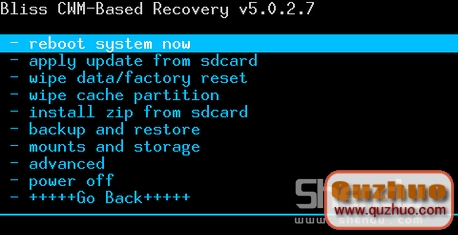
(以下操作鍵: 音量鍵是選擇鍵,電源鍵是確認鍵)
6、選擇清空DATA/恢復出廠設置(wipe data/factory reset),彈出很多選項中有"是,選擇清空data"(yes,chose wipe data),然後就是確認選擇
7、選擇清空CACHE分區(wipe cache partition),還是選擇“是”選項,確認選擇。這個是電源設置一般也可以不操作的!
8、選擇第五選項“從儲存卡選擇更新”(install zip from sdcard)
9、再選擇從SD卡選擇更新包更新(chose zip from sdcard),然後找到你放在內存卡上的ROM(這裡是G20_7xz_ROM.zip),確認選擇更新就可以了。
10、安裝成功之後,+++++返回上一級菜單+++++(+++++Go Back+++++)到recovery主界面和上面圖片一樣的。選擇下“重啟系統"(reboot system now)確認就可以了。
11、恭喜你刷機成功了。。。。。等待幾分鐘就進入系統了。
PS:第一次開機時間比較長,請耐心等候~~
好了,HTC G20刷機教程終於寫完了
附件下載boot.img
 HTC ONE 全版本完整谷歌包 可用面部解鎖
HTC ONE 全版本完整谷歌包 可用面部解鎖
適合所有HTC ONE 用的完整谷歌框架和服務包 需官方解鎖,輸入第三方用recovery後,進入recovery刷入 完整谷歌包下載地址 下載地址 精簡谷歌包下載地址
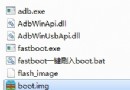 HTC One X/S720e 一鍵刷boot.img ,ROOT教程
HTC One X/S720e 一鍵刷boot.img ,ROOT教程
第一種情況:刷完ROM能進入系統(只是WIFI錯誤) ========================
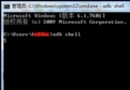 如何用ADB命令查看HTC G17手機信息參數
如何用ADB命令查看HTC G17手機信息參數
如何查看HTC G17手機信息參數呢?一般在手機說明書上就可以查看一部手機的參數,如果你想查看自己手機系統版本號的話可以在待機情況下輸入*#0000# ,查看IMEI串號
 HTC One X刷機教程 教你如何刷機
HTC One X刷機教程 教你如何刷機
HTC One X是宏達電旗下的一款用戶值得擁有的手機。今天,安卓中文網小編就為呈現HTC One X的刷機教程,為刷機發燒友提供點有用的方法。刷機分為卡刷和線刷,卡刷可